Windows10系统出现0x80070103错误
一些用户报告称WU(Windows Update)无法使用0x80070103错误代码安装多个不同的更新。 该错误主要在更新报告中的Windows Update屏幕中遇到,但是当用户尝试安装外围设备驱动程序时也会发生此错误 - 但仅当Windows Update提供通过提示更新驱动程序并且用户单击是时。
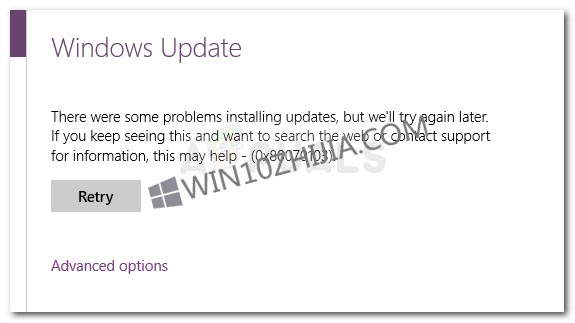
什么原因导致0x80070103错误
在调查问题并查看各种用户报告之后,这里列出了通常遇到0x80070103错误的情况:
--Windows Update(WU)正在尝试第二次安装特定的驱动程序 - 这通常发生在WU被另外一块相同的硬件(如图形适配器)弄糊涂时。
--Windows Update(WU)正在尝试安装已安装驱动程序的更新 - 已知这种情况会发生在已安装驱动程序的不合适版本中。
--由于第三方干扰而发生错误 - 安全软件或使用相同驱动程序的实用程序可能会触发与Windows Update冲突的0x80070103错误。
如何修复0x80070103错误
如果您目前正在努力解决0x80070103错误,本指南将为您提供有效的故障排除步骤列表。下面是一组方法,其他类似情况的用户已经使用这些方法来解决问题。
由于修复程序是按效率和严重程度排序的,因此我们强烈建议您按照它们的显示顺序开始跟踪它们。从第一种方法开始,继续使用下一种方法,直到找到有效帮助您处理错误代码的修复程序。让我们开始!
方法:运行Windows Update疑难解答程序
在您执行任何其他操作之前,让我们看看Windows是否具备自动解决问题的能力。如果问题是由于WU(Windows Update)功能的不一致造成的,则运行Windows Update疑难解答程序可能会自动识别并处理不一致问题。
Windows Update疑难解答程序为那些WU故障或属于它的文件损坏的实例保存了一组修复策略。内置故障排除程序将首先扫描您的系统,然后应用正确的修复策略(如果其中任何一个适用于您的特定方案)。
以下是运行Windows Update疑难解答程序的快速指南:
--按Windows键+ R打开“运行”框。接下来,键入“ms-settings:troubleshoot”并按Enter键以打开“设置”应用程序的“故障排除”选项卡。
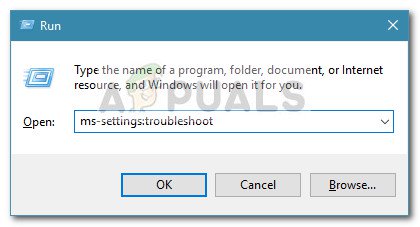
--在“疑难解答”选项卡中,单击“Windows Update”(在“启动并运行”下)。
--接下来,单击Run the troubleshooter。
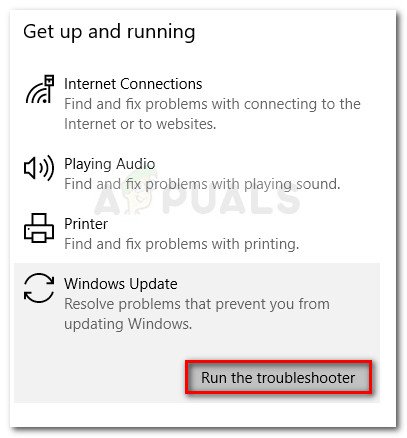
--等到初始扫描完成。 一旦该过程结束,如果已识别出修复策略,请单击“应用此修复”。
--按照屏幕上的提示完成修复策略,然后关闭Windows Update疑难解答并重新启动计算机。
--在下次启动时,尝试再次应用更新,看看它是否安装没有0x80070103错误。










 苏公网安备32032202000432
苏公网安备32032202000432